Annuncio
 Secondo a Sondaggio Prosper Mobile Insights nel 2011, oltre la metà degli utenti di smartphone mobili, il 56% per l'esattezza, si è ancora seduta e ha effettuato l'accesso a Internet con un computer. Non solo questi utenti mobili di solito preferiscono portare con sé un laptop per l'uso di un computer con una larghezza di banda pesante e reale mentre sono in movimento, si trovano anche ad accedere a Internet da più hotspot Internet mobili in tutto il giorno. Una persona tipica e attiva può avere da quattro a sei punti Wi-Fi comunemente usati, come casa, lavoro, un Internet café sulla strada per il lavoro e la biblioteca locale nei fine settimana.
Secondo a Sondaggio Prosper Mobile Insights nel 2011, oltre la metà degli utenti di smartphone mobili, il 56% per l'esattezza, si è ancora seduta e ha effettuato l'accesso a Internet con un computer. Non solo questi utenti mobili di solito preferiscono portare con sé un laptop per l'uso di un computer con una larghezza di banda pesante e reale mentre sono in movimento, si trovano anche ad accedere a Internet da più hotspot Internet mobili in tutto il giorno. Una persona tipica e attiva può avere da quattro a sei punti Wi-Fi comunemente usati, come casa, lavoro, un Internet café sulla strada per il lavoro e la biblioteca locale nei fine settimana.
Avere più punti di accesso non è una seccatura, perché puoi semplicemente configurarli tutti nella configurazione della tua rete wireless e quindi fare clic per connetterti a quello che desideri. Qui a MUO, abbiamo offerto alcuni buoni consigli sulla configurazione di reti Wi-Fi, come quella di Tina Wi-Fi per manichini 9 errori comuni durante la configurazione di una rete wireless Per saperne di più
e i suggerimenti di Tim sulla configurazione di un hotspot wi-fi sicuro Come configurare il proprio hotspot Wi-Fi protetto Per saperne di più . La seccatura arriva quando si passa a un nuovo computer o se si cambia spesso computer. Devi configurare di nuovo tutti quei punti Wi-Fi e, si spera, tu possa ricordare tutte le impostazioni precedenti che stavi utilizzando.Fortunatamente, c'è un'app chiamata WiFi Network Backup Manager che può acquisire tutti i dettagli per le tue connessioni Wi-Fi e salvarli in un file XML molto portatile e facile da gestire.
Utilizzo del gestore di backup di rete WiFi
Il WiFi Network Backup Manager è uno strumento utile di cui probabilmente non avresti mai immaginato di aver bisogno finché non lo utilizzerai. Allora non puoi vivere senza di essa.
Fondamentalmente, quando esegui per la prima volta il programma, estrarrà le tue attuali impostazioni di rete Wi-Fi e le disporrà tutte in un formato XML.
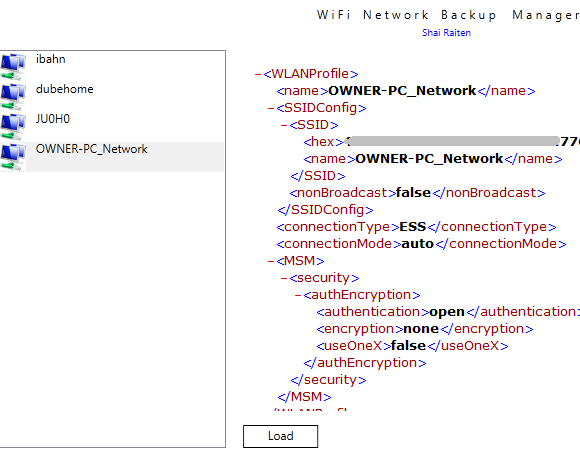
Puoi esplorare le impostazioni scorrendo verso il basso. Se le cose sembrano un po' frenetiche, fai clic sul segno meno rosso per comprimere una categoria di configurazione. Ciò ti consente di esplorare le tue attuali impostazioni di rete Wi-Fi senza un sacco di confusione. Tieni presente che non puoi modificare le impostazioni da questa app: è principalmente un'utilità di visualizzazione e backup.
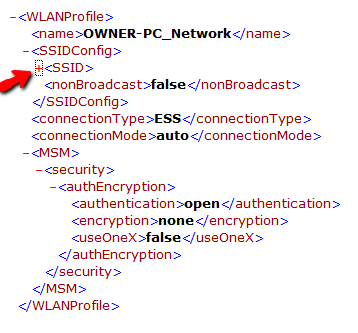
Se desideri apportare modifiche, apportale nella configurazione di rete di Windows, quindi riavvia l'utilità di backup di rete WiFi per un nuovo aggiornamento. Una volta che sei soddisfatto che tutte le impostazioni per tutte le tue reti Wi-Fi comunemente usate siano buone, vai avanti e fai clic su "Salva tuttopulsante "nella parte inferiore della finestra principale.
Si aprirà una finestra di dialogo in cui è possibile indicare all'utilità dove salvare il file di backup. Lo salva come a .WifiBackup formato, che dovrebbe essere leggibile solo dal software, ma in realtà è solo un file XML. A questo punto puoi salvare il file – che è il tuo profilo Wi-Fi completo – ovunque tu voglia.
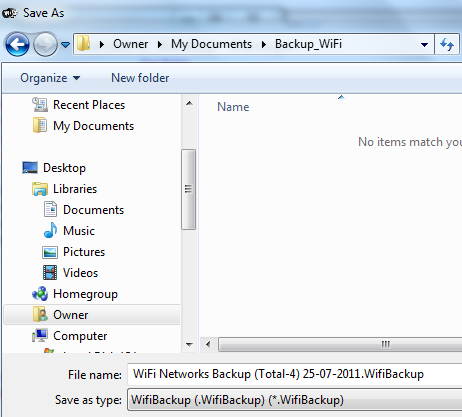
Salva il file su un'unità USB (insieme a una copia dell'installazione per l'utilità di backup Wi-Fi) e avrai tutte le tue impostazioni Wi-Fi disponibili ovunque tu vada. Prendere in prestito il laptop di un amico? Basta inserire la chiavetta USB e tutte le tue impostazioni Wi-Fi sono proprio lì. Ottenere un laptop aggiornato al lavoro? Ora non devi preoccuparti di perdere tempo a riconfigurare tutto.
Quando sei sul nuovo computer e desideri ricaricare tutte le impostazioni di rete Wi-Fi nella configurazione di rete di Windows, avvia l'utilità di backup Wi-Fi e fai clic sul pulsante "Carica". Sfoglia il .WifiBackup file che hai salvato e il software importerà il file XML con tutte le tue precedenti impostazioni Wi-Fi. Apparirà una finestra di dialogo che ti chiederà se desideri caricare quelle reti Wi-Fi nel tuo attuale pannello di controllo.
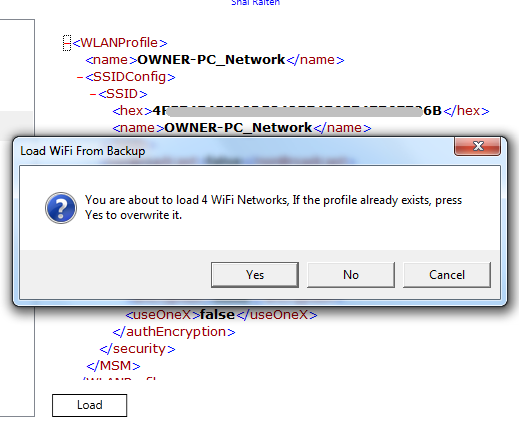
Clic sì, quindi accedi all'area di configurazione della rete Wi-Fi del pannello di controllo di Windows. Vedrai le reti caricate, con tutte le impostazioni che avevi definito sull'altro computer. Questo è tutto: non è molto più facile di così.
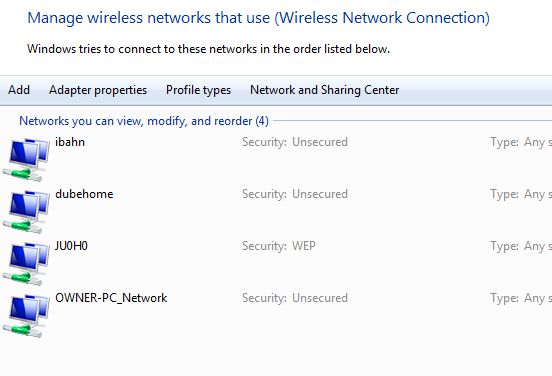
Un'ultima nota per quelli di voi che sentono di volere la possibilità di modificare le impostazioni anche dopo aver esportato il file XML sull'unità USB o sul proprio account DropBox. Basta aprire il file XML in Blocco note o WordPress e puoi modificarlo come faresti normalmente con qualsiasi altro file di testo. Dovrai setacciare il codice, ma è abbastanza facile trovare le impostazioni. Puoi modificare manualmente queste impostazioni, quindi assicurati di salvare il file con il tasto .WifiBackup estensione.
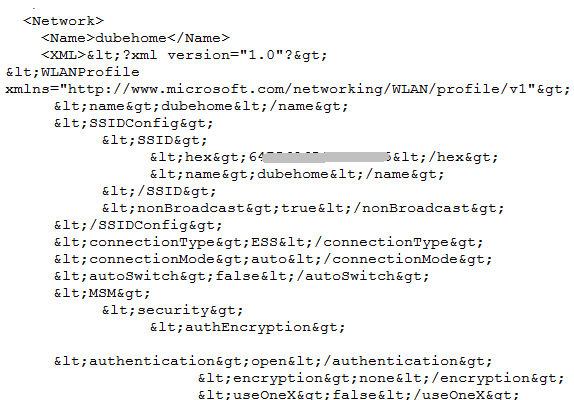
Se viaggi molto e tendi a passare da un laptop all'altro, come uno da lavoro e uno da casa, l'utilizzo di questa utility può farti risparmiare molto tempo. Una volta che hai una buona configurazione funzionante con tutte le tue connessioni Wi-Fi, esegui il backup del file e non dovrai mai più configurarli su un altro PC.
Prova il Wi-Fi Backup Manager e facci sapere cosa ne pensi. Ti farà risparmiare un po' di tempo mentre sei in movimento? Riesci a pensare ad altri motivi utili per cui qualcuno potrebbe voler conservare un file di backup delle impostazioni Wi-Fi? Condividi i tuoi pensieri nella sezione commenti qui sotto.
Ryan ha una laurea in ingegneria elettrica. Ha lavorato 13 anni nell'ingegneria dell'automazione, 5 anni nell'IT e ora è un ingegnere delle app. Ex caporedattore di MakeUseOf, ha parlato a conferenze nazionali sulla visualizzazione dei dati ed è apparso su TV e radio nazionali.

